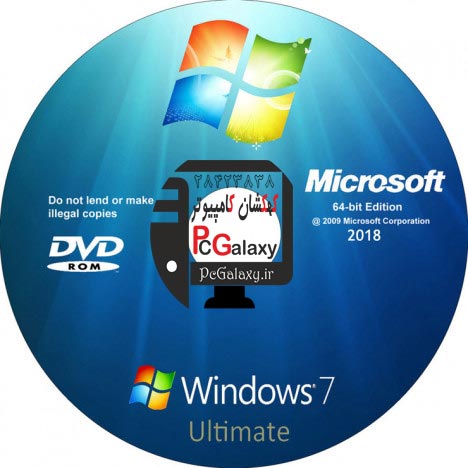در این مقاله ما کهکشان کامپیوتر pcgalaxy.ir تعمیر کامپیوتر در محل و خدمات کامپیوتر در محل در خدمت شما کاربران گرامی هستیم با آموزش نصب ویندوز 10 (ده،تن) در حال حاضر نسخه های دیگری از سیستم عامل های مایکروسافت به نام های ویندوز 8.1 ، ویندوز 7 در بازار موجود می باشد.
اما جدیدترین نسخه موجود ویندوز 10 می باشد که جدیدا اکثر کاربران تمایل به استفاده از این نسخه از ویندوز پیدا کرده اند.
آموزش نصب ویندوز 10 (ده،تن)
اگر مقاله های قبلی ما را مطالعه کرده باشید می دانید که نصب ویندوز به دو روش (MBR (master boot record و (UEFI (Unified Extensible Firmware Interfaceانجام می شود که در هر روش مراحل نصب به یک صورت است و تفاوتی با هم ندارد و فقط تفاوت به سورس و ساختار هارددیسکی(Hard Disk) که ویندوز را روی آن نصب می کنیم بر می گردد.
در ابتدا شما برای شروع کار و نصب ویندوز نیاز به دیسک ویندوز یا فلش بوتایبل شده دارید که با استفاده از آموزش تصویری ساخت فلش مولتی بوت (MultiBoot) یک فلش مموری (Flash Memory) با بوت چندگانه می توانید روش بوتیبل کردن فلش به صورت معمولی (MBR (master boot record و (UEFI (Unified Extensible Firmware Interface را مشاهده کنید.
سیستم عامل های مایکروسافت از ویندوز XP در دو نسخه 32 بیتی و 64 بیتی ارائه شد که تفاوتی در ظاهر و مراحل نصب ویندوز ندارن و فقط تفاوت در هسته و سرعت پردازش اطلاعات می باشد که شما نسبت به نوع پردازنده (CPU) خود ویندوز 32 بیتی یا ویندوز 64 بیتی را انتخاب و نصب کنید .
هر سیستم عاملی برای راه اندازی نیاز به امکانات سخت افزاری مشخصی دارد در اینجا ما امکانات سخت افزاری مورد نیاز برای نصب ویندوز 10 را قرار می دهیم .
توجه داشته باشید این امکانات و سخت افزارها مینیموم یا کمترین ظرفیت برای سخت افزار مورد نیاز می باشد که خود شرکت مایکروسافت اعلام کرده است.
پردازنده (CPU) : تک هسته ای با توان حداقل یک گیگا هرتز
رم (RAM) : با ظرفیت 1 گیگابایت برای سیتم عامل های 32 بیتی و با ظرفیت 2 گیگا بایت برای سیستم عامل های 64 بیتی
فضای هارد دیسک : (Hard Disk space) با ظرفیت 16 گیگابایت برای سیتم عامل های 32 بیتی و با ظرفیت 32 گیگا بایت برای سیستم عامل های 64 بیتی
گرافیک (VGA) : حداقل 128 مگابایت با پشتیبانی از DirectX 9.0
با توجه به نکات گفته شده اکنون ما کهکشان کامپیوتر pcgalaxy.ir تعمیر کامپیوتر در محل و خدمات کامپیوتر در محل بصورت مرحله به مرحله به تشریح و آموزش نصب ویندوز 10 (ده،تن) می پردازیم .
1: نصب ویندوز 10 (ده،تن) را شروع می کنیم دیسک خود را در دستگاه قرار دهید و یا فلش خود را به سیستم وصل کنید.
2: برای شروع نصب ویندوز 10 (ده،تن) باید ما تعیین کنیم که سیستم در زمان روشن شده از روی دیسک یا فلش ویندوز شروع به کار کند یا به اصطلاح بوت کند برای این کار در کامپیوتر های خانگی کلید F12 را می زند تا پنجره boot Menu برای شما باز شود این کلید در لب تاب ها متفاوت است که چند نمونه در زیر مشاهده می کنید.
Asus………………..F8 or Esc
Lenovonovo………………..button
Sony………………..ASSIST button
Hp………………..F9
آموزش نصب سیستم عامل مک (Mac OS High Sierra)
3: اگر از دیسک برای نصب ویندوز 10 (ده،تن) استفاده می کنید گزینه CDROM و اگر با فلش نصب می کنید در لیست اسم فلش را مشاهده می کنید توجه داشته باشید اگر بخواهیم بصورت UEFI نصب کنیم باید ابتدای نام گزینه انتخابی کلمه UEFI درج شده باشد. در زیر نمونه از بوت منو ها برای شما نمایش داده شده است. کهکشان کامپیوتر pcgalaxy.ir تعمیر کامپیوتر در محل و خدمات کامپیوتر در محل
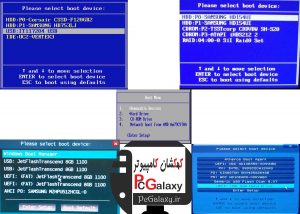
نصب ویندوز 10 -1
4: بعد از انتخاب دیسک یا فلش خود برای نصب ویندوز 10 (ده،تن) با پیام Press any key to boot from روبرو می شود و با مشاهد این پنجره یکی از کلیدهای کیبورد خود را فشار دهید تا مراحل نصب آغاز شود.
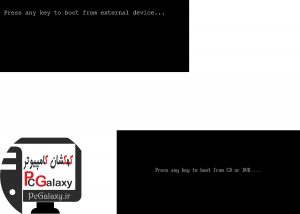
نصب ویندوز 10 -2
5: صبر کنید تا مراحل نصب ویندوز 10 آغاز شود.بعد تنظیمات را مطابق تصویر انجام دهید و بر روی Next کلیک کنید.
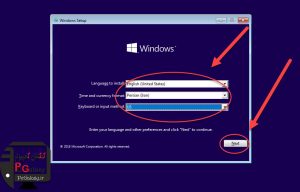
نصب ویندوز 10 -3
6: در این مرحله از نصب ویندوز 10 (ده،تن) بر روی Install now کلیک کنید. کهکشان کامپیوتر pcgalaxy.ir تعمیر کامپیوتر در محل و خدمات کامپیوتر در محل
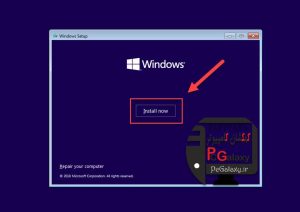
نصب ویندوز 10 -4
7: در این مرحله از نصب ویندوز 10 (ده،تن) نسخه مورد نظر خود برای نصب را انتخاب کنید و بر روی next کلیک کنید توجه داشته باشید که این مرحله برای سورس های متفاوت یکی نیست و ممکن است شما این مرحله را مشاهده نکنید. ما در این آموزش نسخه Enterperise را انتخاب کردیم که کاملترین نسخه ویندوز 10 می باشد.
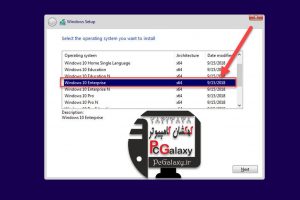
نصب ویندوز 10 -5
8: در این مرحله از نصب ویندوز 10 گزینه مشخص شده را تیک می زنیم و بر روی Next کلیک می کنیم. کهکشان کامپیوتر pcgalaxy.ir تعمیر کامپیوتر در محل و خدمات کامپیوتر در محل
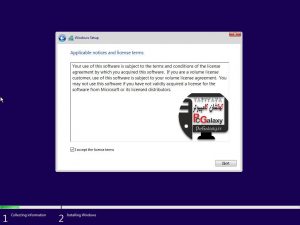
نصب ویندوز 10 -6
9: در این مرحله از نصب ویندوز 10 (ده،تن) گزینه ( Custom:Install windows only advanced ) را انتخاب می کنیم.
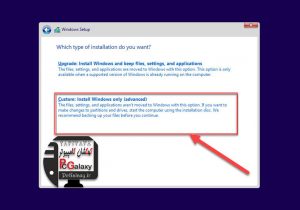
نصب ویندوز 10 -7
10: در این مرحله از نصب ویندوز 10 (ده،تن) باید درایوی که می خواهید در آن ویندوز 10 را نصب کنید انتخاب و فرمت کنید و و بر روی Next کلیک کنید دقت داشته باشید که با فرمت پارتیشن ویندوز تمام اطلاعات آن درایو پاک می شود.و در صورتی که شما روی هارد جدید در حال نصب ویندوز 10 هستید برای شما گزنه new فعال می باشد و شما با زدن new و apply پارتیشن خود را می سازید.
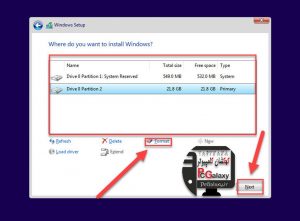
نصب ویندوز 10 -8
11: بعد از انتخاب درایو و زدن گزینه Next پنجره زیر ظاهر می شود و وارد مرحله اصلی نصب ویندوز 10 (ده،تن) می شود.در این مرحله باید صبر کنید تا گزینه های نصب کامل شود و بعد از اتمام این مرحله از نصب ویندوز 10 سیستم به صورت اتوماتیک دوباره راه اندازی می شود.
و وارد مرحله دوم نصب ویندوز می شود در مرحله بعد هم نیاز به انجام کاری نیست صبر می کنید تا بعد از راه اندازی دوم وارد مرحله پایانی نصب ویندوز 10 (ده،تن) شود.
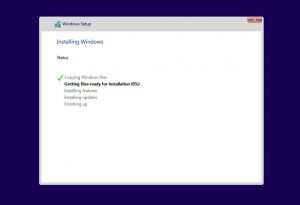
نصب ویندوز 10 -9
12: بعد از اتمام مرحله اول نصب ویندوز 10 و راه اندازی مجدد سیستم پنجره زیر را مشاهده می کنید صبر کنید تا مراحل نصب ویندوز کامل شود.کهکشان کامپیوتر pcgalaxy.ir تعمیر کامپیوتر در محل و خدمات کامپیوتر در محل
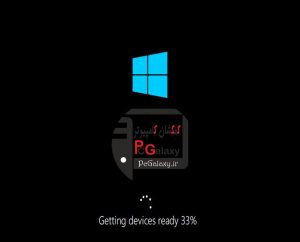
نصب ویندوز 10 -10
13: در مرحله بعد نصب ویندوز 10 (ده،تن) شما باید کشور خود را انتخاب کنید و بر روی YES کلیک کنید.
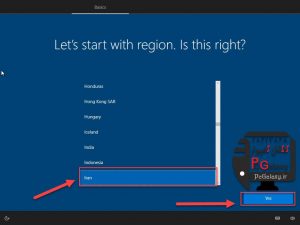
نصب ویندوز 10 -11
14: در مرحله بعدی نصب ویندوز 10 (ده،تن) شما US را به عنوان زبان پیش فرض برای تایپ انتخاب و بر روی Next کلیک کنید.
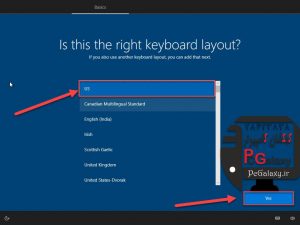
نصب ویندوز 10 -12
15: در مرحله بعد نصب ویندوز 10 (ده،تن) برای اظافه کردن زبان فارسی برای تایپ بر روی Add Layout کلیک کنید تا به پنجره اضافه کردن زبان بروید.
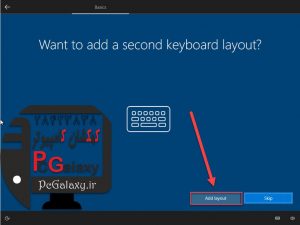
نصب ویندوز 10 -13
آموزش ساخت اپل آیدی ، ساخت Apple ID چگونه است ؟
16: در مرحله بعد نصب ویندوز 10 (ده،تن) مطابق تصویر(Persian Iran) را انتخاب و بر روی Next کلیک کنید.
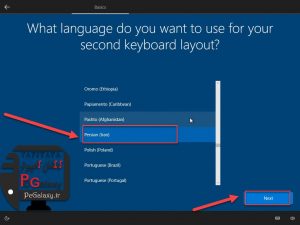
نصب ویندوز 10 -14
17: در مرحله بعد Persian را انتخاب و بروی Add layout کلیک کنید تا زبان فارسی اضافه شود.
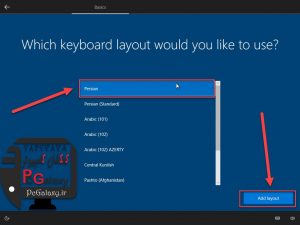
نصب ویندوز 10 -15
18: در این مرحله از نصب ویندوز 10 (ده،تن) صبر کنید تا تنظیمات اولیه ویندوز اعمال شود. کهکشان کامپیوتر pcgalaxy.ir تعمیر کامپیوتر در محل و خدمات کامپیوتر در محل
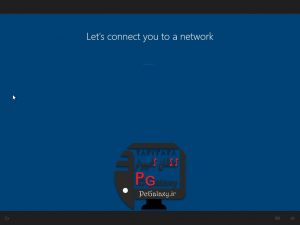
نصب ویندوز 10 -16
19: در این مرحله از نصب ویندوز 10 ویندوز اتصال شما به اینترنت را برسی میکنید دقت داشته باشید که فقط در صورتی که از ویندوز اورجینال خریداری کرده اید در این مرحله سیستم خود را به اینترنت وصل کنید در غیر این صورت بر روی Skip کلیک کنید. دقت داشته باشید که سیستم شما از طریق کابل شبکه به مودم متصل نباشد.
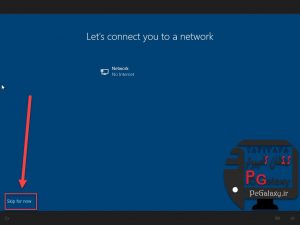
نصب ویندوز 10 -17
20: در این مرحله از نصب ویندوز 10 (ده،تن) اگر از ویندوز اورجینال استفاده می کنید و به اینترنت متصل هستید بر وری YES در غیره این صورت گزینه NO را برای ادامه انتخاب کنید.
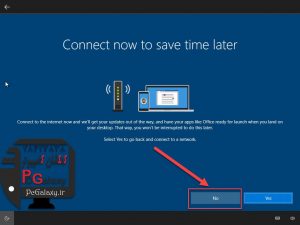
نصب ویندوز 10 -18
21: در مرحله بعدی نصب ویندوز 10 (ده،تن) پنجره زیر ظاهر می شود که از شما میخواهد نام کاربری دلخواه خود را وارد کنید و بعد روی کلید Next کلیک کنید.
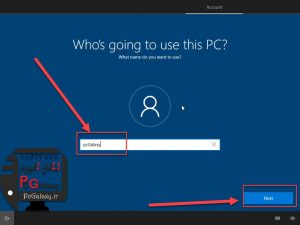
نصب ویندوز 10 -19
22: در مرحله بعد نصب ویندوز 10 (ده،تن) در صورت تمایل می توانید برای ویندوز خود رمز تعیین کنید در غیره این صورت با خالی گذاشتن موارد خواسته شده بر روی Next کلیک کنید.
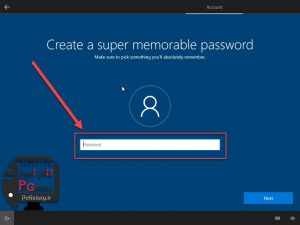
نصب ویندوز 10 -20
23: در این مرحله از نصب ویندوز 10 (ده،تن) شما گزینه NO را انتخاب کنید.تا به مرحله بعدی نصب ویندوز بروید.
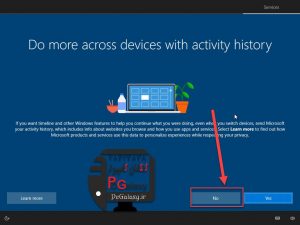
نصب ویندوز 10 -21
24: در مرحله Services نصب ویندوز 10 (ده،تن) بدون تغییر گزینه های موجود بر روی Accept کلیک کنید. کهکشان کامپیوتر pcgalaxy.ir تعمیر کامپیوتر در محل و خدمات کامپیوتر در محل
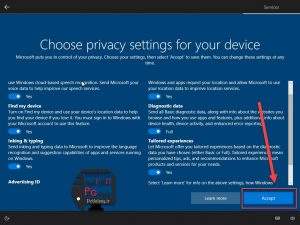
نصب ویندوز 10 -22
25: این مرحله پایانی نصب ویندوز 10 (ده،تن) می باشد و سیستم در حال ساخت یوزر شما در سیستم است و بعد از چند دقیقه شما صفحه دسکتاپ ویندوز 10 (ده،تن) را مشاهده می کنید.
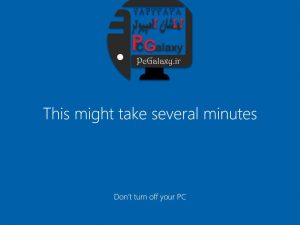
نصب ویندوز 10 -23
چگونه از راه دور ویندوز 10 خود را قفل کنیم؟
26: همانطور که مشاهده می کنید نصب ویندوز 10 (ده،تن) به پایان رسید فقط به این نکته توجه داشته باشید که اگر نسخه اورجینال تهیه نکردید باید ویندوز خود را کرک کنید برای یادگیری این کار میتوانید به منوی آموزش و زیرمنوی آموزش ویدئویی و آموزش کرک ویندوز 10 مراجعه کنید.

نصب ویندوز 10 -24
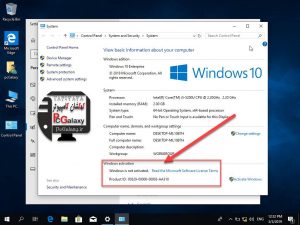
نصب ویندوز 10 -25
امیدواریم مقاله آموزش نصب ویندوز 10 (ده،تن) از لحاظ کاربردی برای کاربران گرامی مفید واقع شده باشد و کاربران گرامی توانسته باشند با استفاده از این آموزش به راحتی ویندوز 10 را بر روی سیستم خود نصب کنند.
کاربران گرامی توجه داشته باشید که در این آموزش نسخه Enterperise از ویندوز 10 (ده،تن) انتخاب شده هر چند الباقی نسخه ها هم مراحل نصب یکسانی دارند .